Sobre a Trilha de Auditoria
Tipos de origem de dados: Oracle Essbase Cloud
Uma trilha de auditoria rastreia a atividade do usuário em um cubo do Essbase
A partir do Oracle Smart View for Office 11.1.2.5.710, a entrada ou entrada de dados pode ser rastreada quando conectada ao Essbase. Por exemplo, quando a trilha de auditoria está ativada, a atualização e o envio de dados em todas as células que podem ser escritas em uma grade de auditoria seriam rastreadas e exibidas como itens de lista na trilha de auditoria.
O Smart View registra as atividades da trilha de auditoria em um painel com o Painel do Smart View. Depois de se conectar a um cubo, você acessa o painel da Trilha de Auditoria selecionando Trilha de Auditoria no Painel Ação.
Figura 32-1 Trilha de Auditoria Selecionada no Menu de Contexto do Painel Ação
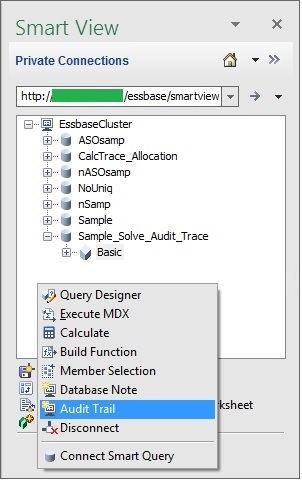
O painel Trilha de Auditoria é exibido dentro do Painel do Smart View. Por exemplo:
Figura 32-2 Exemplo do Painel Trilha de Auditoria
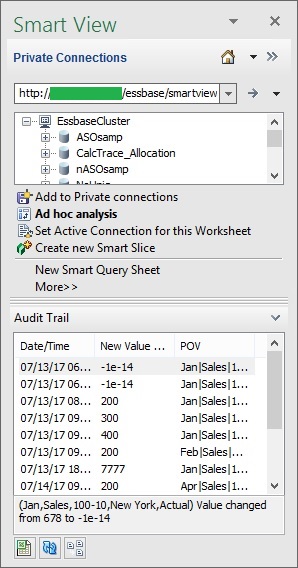
Para cada atividade do usuário rastreada, as seguintes informações são armazenadas:
-
ID do Usuário
-
Data/Hora
-
Tipo de Operação
-
Comentários/Objetos de Relatório Vinculados (LROs)
-
Novo Valor
-
Valor Antigo
-
Membros do PDV
Apenas Data/Hora, Novo Valor, LRO e PDV são exibidos no painel Trilha de Auditoria. Selecionar uma entrada longa dentro da Trilha de Auditoria fornece informações adicionais na parte inferior do painel. E você pode exportar os detalhes da entrada para exibir todas as informações disponíveis dessa entrada.
Você também pode atualizar a lista de entradas do log no painel Trilha de Auditoria e iniciar uma entrada selecionada em uma planilha separada para exibir o PDV dessa entrada